Импорт транспортных средств из файлов формата Excel
Описание возможностей и порядка действий для импорта транспортных средств из файлов формата *.xls/*.xlsx
Общая информация об импорте
Формат колонок важен, последовательность- нет.
Последовательность колонок в импортируемом файле не важна. При первом импорте производится сопоставление колонок из файла excel с реквизитами из выпадающего списка в веб-сервисе "Инструменты логиста 24". В дальнейшем на основании вашего выбора создаётся шаблон.
Формат файлов
Поддерживаются файлы формата *.xls, *.xlsx
Массовое заполнение значений
Реквизиты, имеющих одинаковое значение для всех заказов, можно не импортировать из файла, а заполнять значением по умолчанию прямо в системе. Для заполнения доступны любые реквизиты из карточки заказа.
Шапка файла
Возможен импорт файлов, содержащих шапку, в том числе несколько строк. Количество строк файла, относящихся к шапке, можно указать на 2-ом шаге мастера импорта
Импорт основного водителя
Одновременно с импортом транспорта, так же возможен импорт параметров основного водителя. При этом водитель будет автоматически закреплен за транспортным средством
Как работает мастер импорта из excel
Выберите файл для импорта
Файл загрузится на наш сервер и вы сможете либо создать новый шаблон для импорта, либо воспользоваться уже настроенным.
Сопоставьте колонки исходного файла со значениями из выпадающего списка
На втором шаге необходимо сопоставить, какие колонки в вашем файле соответствуют значениям каких полей в карточке заказа
Укажите значения по умолчанию
На третьем шаге импорта можно установить значения по умолчанию для полей, которые отсутствуют в таблице
Начало. Запуск мастера импорта
Чтобы запустить мастер импорта данных из excel, необходимо в меню действий списка заказов, выбрать пункт "Импортировать". Также при выборе даты в разделе "Планирование" есть кнопка "Импортировать"
Шаг 0: Подготовка файла для импорта
В вашем файле каждая строка должна содержать данные по одному заказу, а каждый столбец представлять собой какой-то один тип данных. Последовательность не важна. Например: столбец с адресом отправления, столбец с временем разгрузки и так далее.
Какие вообще могут быть столбцы? Читайте в статье: "Поля импорта транспорта из Excel"
Смотрите пример, как может выглядеть файл:
Какие вообще могут быть столбцы? Читайте в статье: "Поля импорта транспорта из Excel"
Смотрите пример, как может выглядеть файл:
Шаг 1: Выбор файла для импорта
Далее, необходимо найти файл на вашем компьютере и выбрать его для импорта из excel
Шаг 2: Сопоставление колонок
На втором шаге, необходимо сопоставить колонки файла с реквизитами транспортного средства
Второй шаг детально: Выбор реквизита для колонки
Для каждой колонки, которую требуется импортировать, необходимо выбрать реквизит из карточки транспортного средства. То есть, если в файле у вас в колонке находятся вес\грузоподъемность, значит нужно найти "Грузоподъемность" в выпадающем списке и выбрать. Более наглядно видно на этом скриншоте:
ВАЖНО! Шаг 2 делается только один раз.
После первого импорта система автоматически создаст шаблон (т.е. запомнит последовательность столбцов в вашем файле) и последующие разы импорта будут в разы быстрее.
После первого импорта система автоматически создаст шаблон (т.е. запомнит последовательность столбцов в вашем файле) и последующие разы импорта будут в разы быстрее.
Шаг 3: Реквизиты по умолчанию
На третьем шаге устанавливаются значения для реквизитов, отсутствующих в таблице
Выбор произвольного реквизита
Чтобы заполнить отсутствующий в таблице реквизит значением по умолчанию для всех строк, необходимо добавить его кликом по кнопке "+ Добавить"